Chromebookでアプリを削除する方法
Chromebookからアプリケーションを削除する理由はたくさんあります。ストレージスペースを解放したり、デバイスを整理したり、使用しなくなったアプリを削除したりすることもできます。
Chromebookにアプリをインストールする方法がいくつかあるように、アプリを削除する方法もたくさんあります。このガイドでは、Chromebookでアプリを削除する方法を紹介する6つのテクニックを紹介します。

1。棚から
削除するアプリがChromebookのシェルフに固定されている場合は、アプリを右クリックまたは長押しして、[アンインストール]を選択します コンテキストメニューから。
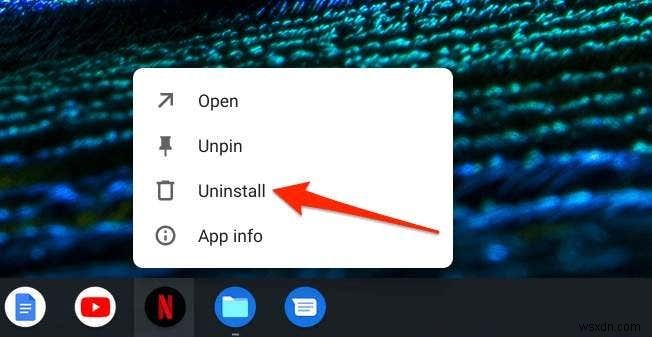
2。アプリランチャーから
ランチャーには、Chromebookにインストールされているすべてのアプリケーションが含まれています。ランチャーからChromebookアプリを開いたり、整理したり、削除したりできます。方法は次のとおりです。
1.検索ボタンをクリックします (キーボード上)またはランチャーアイコン (円のアイコン)画面の左下隅にあります。

2.上向きの矢印をクリックします 部分的なランチャーで完全なアプリランチャーを開きます。
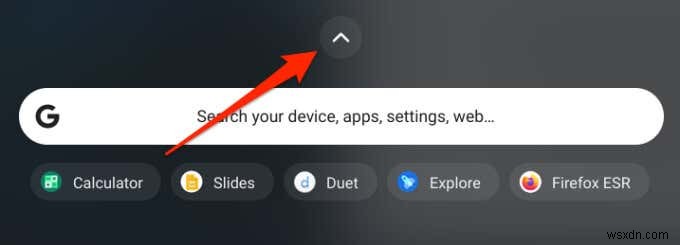
クイックヒント: Shiftを押します +検索 キーボードでフルランチャーをすぐに開きます。
3.削除するアプリを右クリックして、[アンインストール]を選択します 。 Chromebookがタッチスクリーン対応の場合は、アプリを長押しして、アンインストールを選択します (またはChromeから削除 。
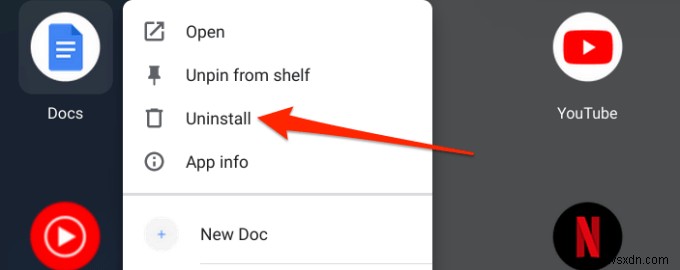
4.アンインストールをクリックします アプリを削除するための確認プロンプトで。
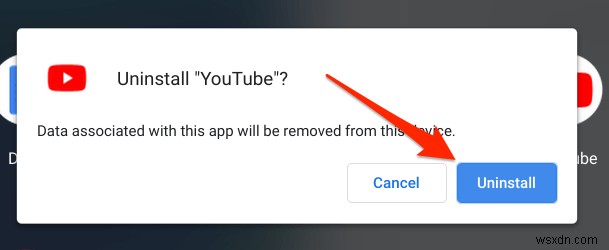
上級者向けのヒント: ランチャーからアプリをアンインストールする簡単な方法は、検索を押すことです。 ボタンをクリックし、削除するアプリの名前を入力し、アプリを右クリックまたは長押しして、アンインストールを選択します。 (またはChromeから削除 。
3。設定メニューから
これは、ChromeOSデバイスからアプリケーションを削除するもう1つの簡単な方法です。
- 設定に移動します>アプリ アプリの管理を選択します 。
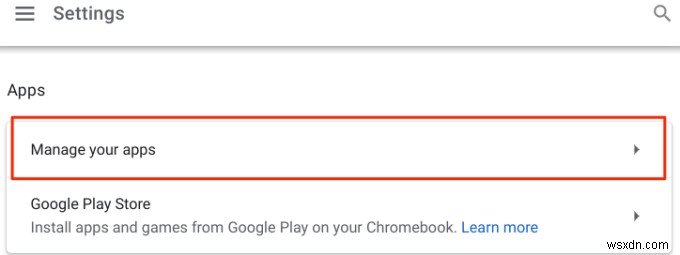
- 削除するアプリを選択するか、検索バーを使用してアプリを見つけます。
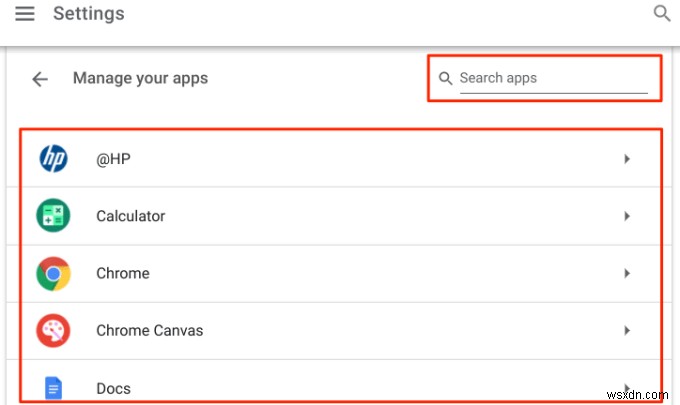
- アンインストールをクリックします ボタンをクリックして、デバイスからアプリを削除します。
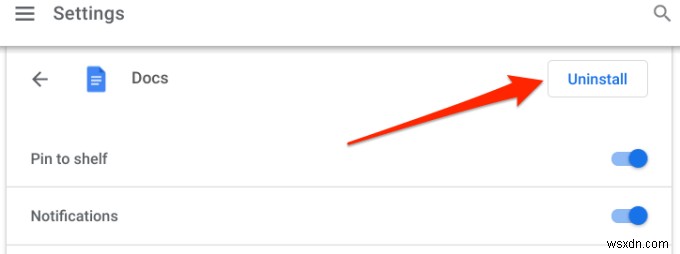
4。 Playストアから
Google Playストアは、Chromebookからアプリを削除するためのもう1つの方法です。 PlayストアからChromebookアプリを削除するには、以下の手順に従ってください。
1. Playストアを起動し、プロフィール写真をタップします 検索バーに埋め込まれています。
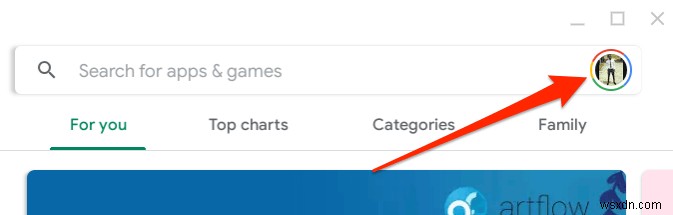
2.マイアプリとゲームを選択します 。
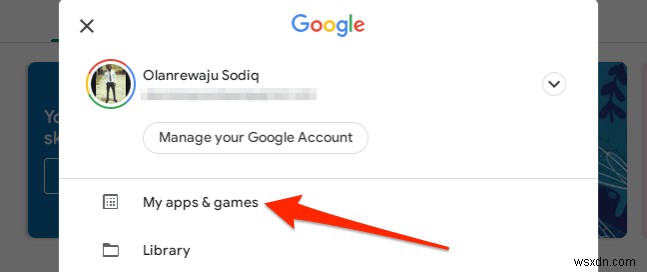
3.インストール済みで [このデバイス上]セクションで、Chromebookにインストールされているアプリケーションを確認できます。削除するアプリをタップして、アンインストールを選択します 。
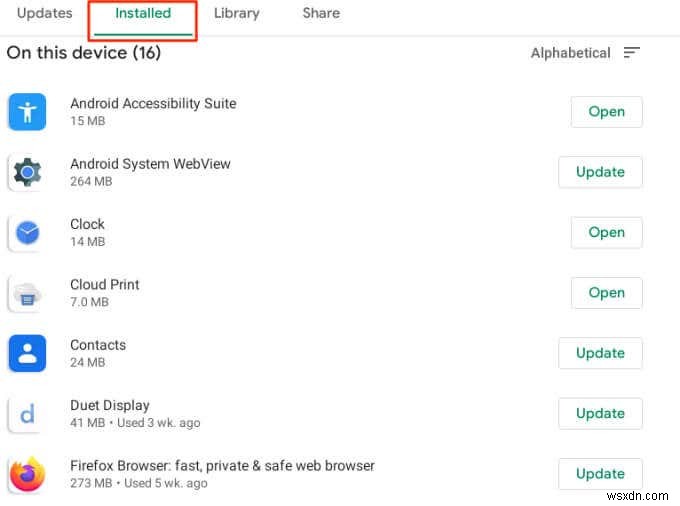
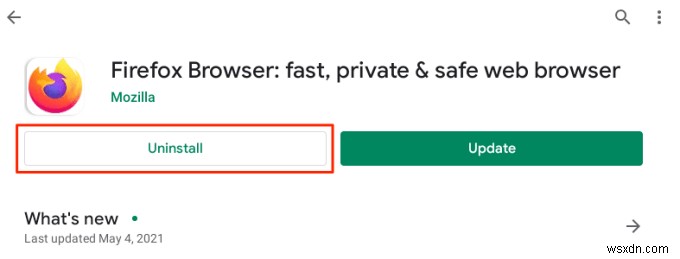
4.アンインストールを選択します アプリを削除するための確認プロンプトで。
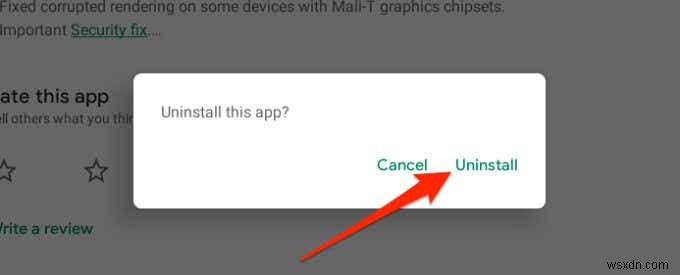
5。 Androidの設定メニューから
ChromeOSの[設定]メニューにはAndroidの設定メニューが埋め込まれています。このメニューは、Androidスマートフォンやタブレットにある設定インターフェースのクローンです。 Androidの設定メニューからChromebookのアプリを削除する方法は次のとおりです。
1.ChromeOSの設定を起動します アプリに移動します> GooglePlayストア Android設定の管理を選択します 。これにより、Android設定メニューのスマートフォンバージョン/インターフェースが起動します。
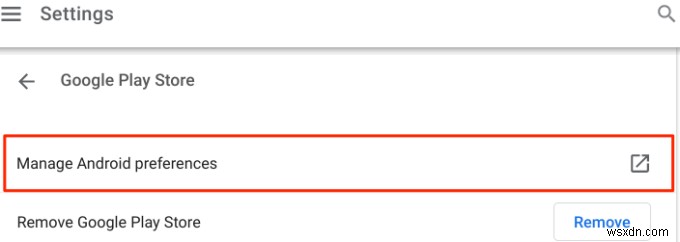
2.アプリと通知を選択します 。
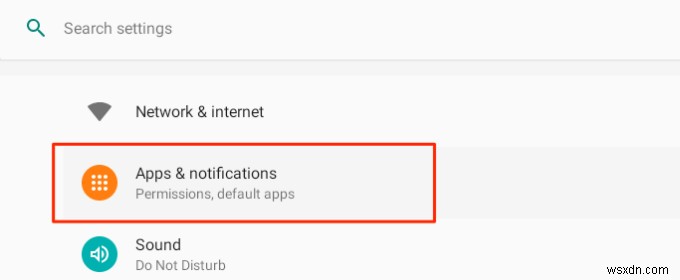
3.すべてのアプリを表示を選択します 。
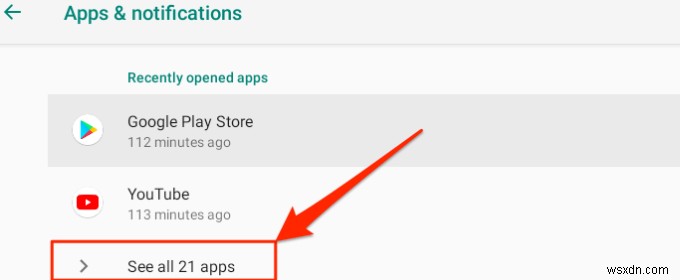
4.削除するアプリを選択します。
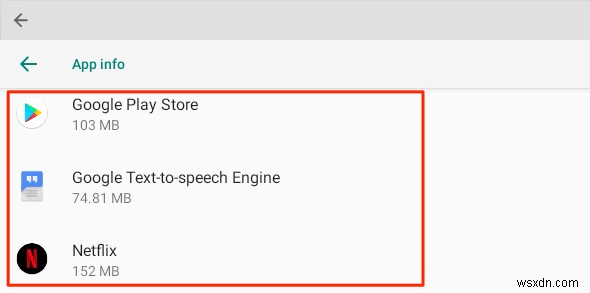
5.アンインストールを選択します ボタン。
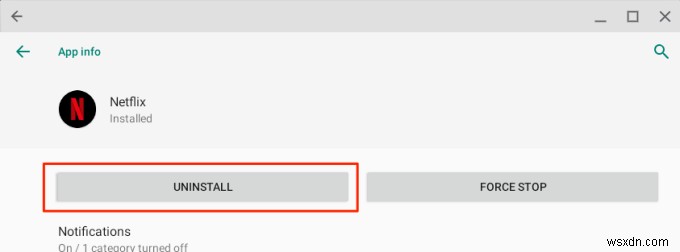
6. OKを選択します Chromebookからアプリを削除します。
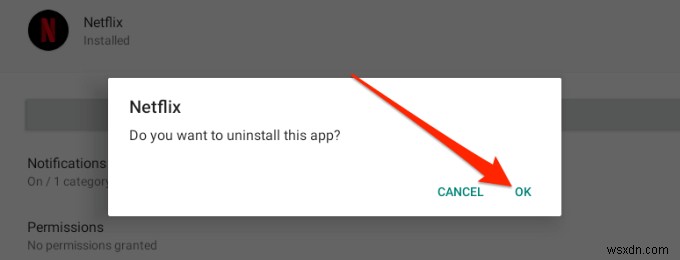
6。 ChromebookからLinuxアプリを削除する
LinuxベースのChromebookアプリは、Androidベースのアプリとはかなり異なります。 Linuxアプリは、[設定]メニュー、[Android設定]メニュー、またはGooglePlayストアから削除することはできません。
- 代わりに、Chrome OSランチャーを開きます( Shift を押します) +検索 )そしてLinuxアプリをタップします フォルダ。
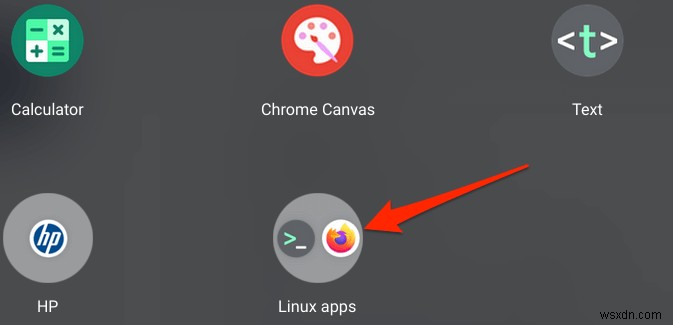
- 削除するアプリを右クリックして、[アンインストール]を選択します 。
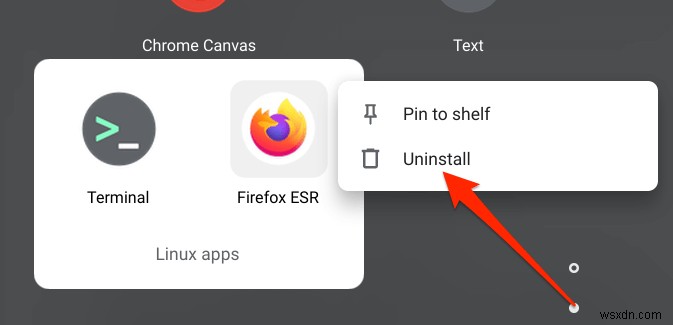
- Linuxアプリは、ターミナルアプリを介してChromebookから削除することもできます 。
- ChromeOSランチャーを開きます。
- Linuxアプリを開きます フォルダをクリックし、ターミナルを選択します 。
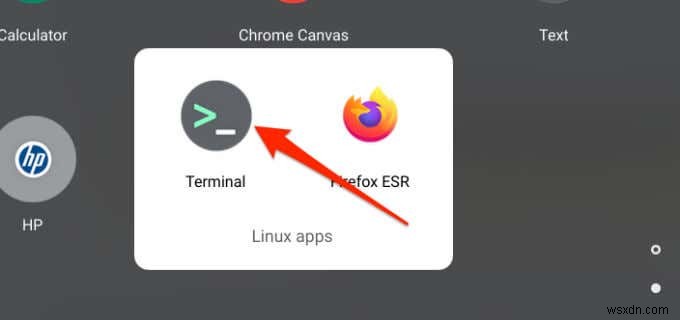
- sudo apt-get removeと入力します ターミナルウィンドウでスペースを残し、削除するアプリの名前を入力して、 Enterを押します。 。
- LinuxバージョンのFirefoxを削除するには、たとえば、 sudo apt-get remove firefox-esrと入力します。 Enterを押します 。
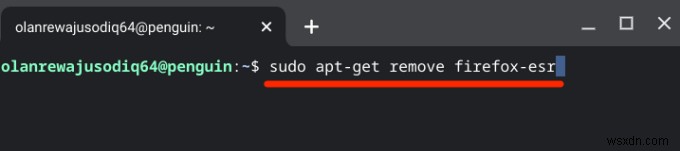
- ターミナルには、アプリを削除するとChromebookの空き容量が表示されます。 yを押します キーボードでEnterを押します 。
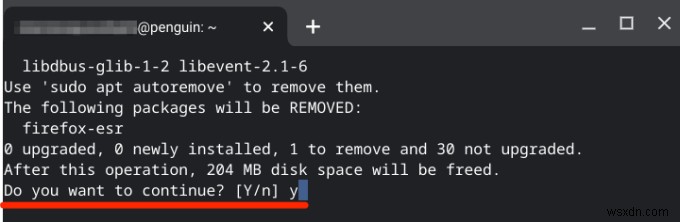
Chromebookから拡張機能を削除する方法
[設定]メニュー、Playストアライブラリ、またはAndroidの[設定]メニューにアプリをアンインストールするオプションが見つからない場合は、アプリを削除できないことを意味します。アプリがChromeウェブストアの拡張機能である可能性もあります。
Chromebookの拡張機能を削除するには、次の手順に従います。
- Chromeウェブブラウザを起動し、右上にある3つのドットのメニューアイコンを選択します。
- その他のツールを選択します 、[拡張機能]を選択します。
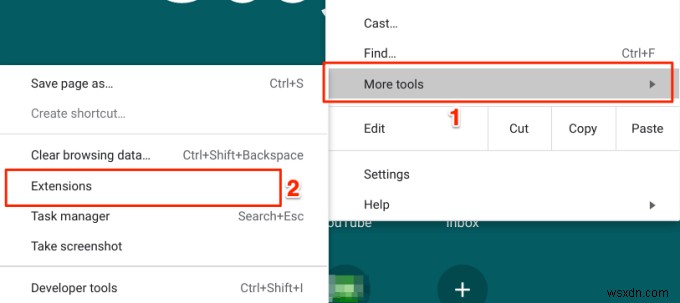
- 削除する拡張子を見つけて、[削除]をタップします 。
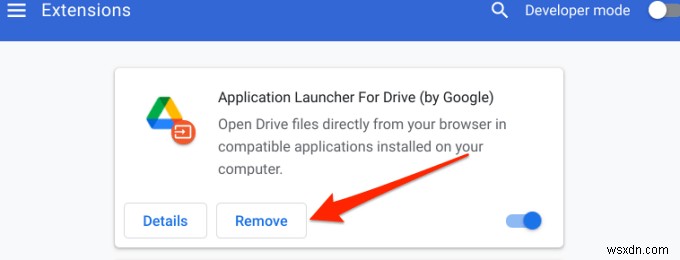
- 削除をタップします ポップアップのボタンをクリックして、Chromebookから拡張機能を削除します。
- 拡張機能を削除するもう1つの方法は、拡張機能アイコンをクリックすることです。 アドレスバーの横にある拡張子の横にある3つのドットのアイコンをタップし、[Chromeから削除]を選択します 。
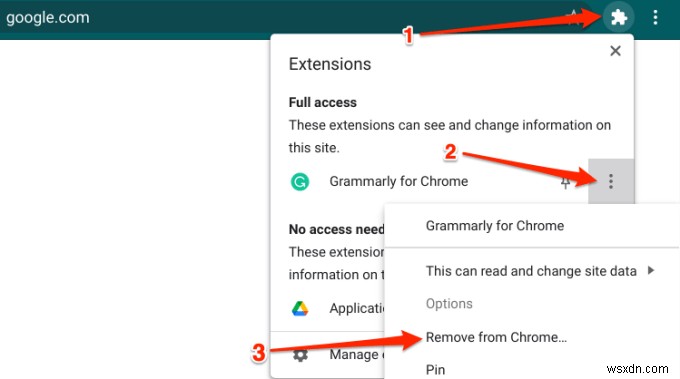
Chromebookからアプリを削除できませんか?これらのトリックを試してください
Chromebookからアプリを削除するのは簡単で簡単です。ただし、アプリの削除で問題が発生した場合は、デバイスを再起動して再試行してください。 Chromebookの電源を押します ボタンと更新 ボタンをクリックすると、すばやく再起動できます。
それでもアプリを削除できない場合は、Chromebookを最新のChrome OSバージョンに更新して、もう一度お試しください。 設定に移動します> ChromeOSについて 更新を確認を選択します Chromebookを更新します。
注意事項
必要な数のアプリを自由に削除できますが、Chrome、ファイル、ウェブストアなどの組み込みアプリをアンインストールすることはできません。Chromebookからアプリを削除すると、アプリに関連付けられているすべてのデータが削除されることにも注意してください。 。
-
Android でアプリを非表示にする方法
Android スマートフォンでアプリを非表示にする理由は複数あります。そのような理由の 1 つは、スマートフォン上の機密データを保護することです。誰かがあなたのスマートフォンにアクセスしたときに、銀行口座の詳細を簡単に取得できると考えたことはありますか?彼らはあなたの連絡先にアクセスしたり、Facebook アカウントに恥ずかしい写真を投稿したり、あなたのアカウントで物を購入したりできます。技術の進歩によりスマートフォンが個人のアイデンティティになったため、私生活と機密データを安全に保つために、アプリを隠すことが重要になっています。 この投稿では、Android でアプリを非表示にして、個
-
Android でアプリを非表示にする方法
電話は、私たちが所有する最も重要で最も使用される所有物の 1 つになりました。テクノロジーについて考えることは言うまでもありません。それらは、私たちが友人や家族と連絡を取り合うことを可能にするだけでなく、私たちの健康に関する重要なデータをどこに保管するかは言うまでもなく、私たちの金融界のハブとしても機能します. 当然のことながら、デバイスがロックされているため、この機密情報を誰も見ることができませんが、子供、パートナー、または友人が定期的に電話を使用して物事を調べたり写真を撮ったりすると、このデータが公開されるリスクがあります。 . ありがたいことに、これが起こる可能性を減らす簡単な方法
